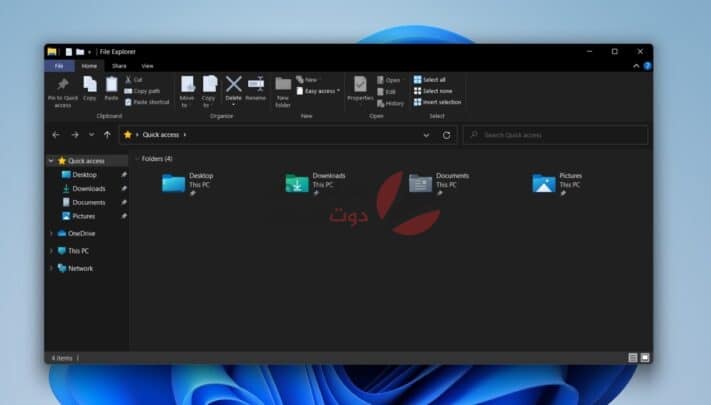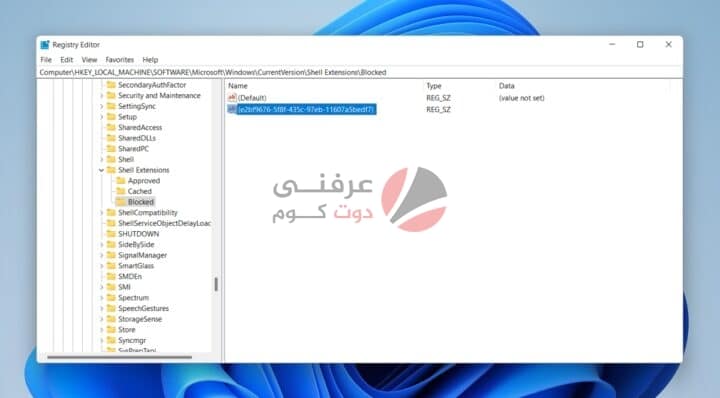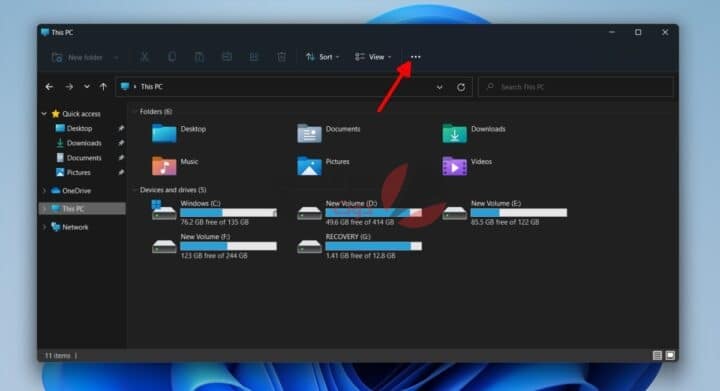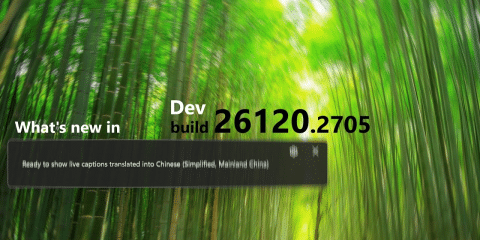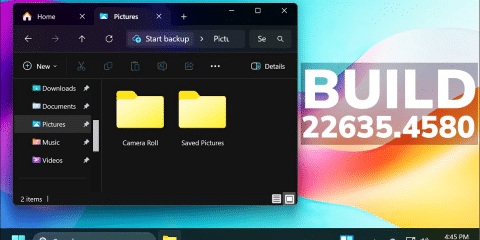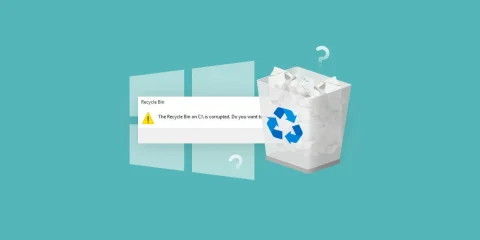
يحتوي Windows 11 على واجهة مستخدم مختلفة تمامًا عن Windows 10. ستلاحظ الزوايا الدائرية والرموز على الفور ولكن هناك تغييرات أخرى في واجهة المستخدم أيضًا. تم إعادة تصميم شريط File Explorer في نظام التشغيل Windows 11. لا تزال الأزرار المهمة متاحة بسهولة ولكن تم إخفاء العديد من الإعدادات الأقل استخدامًا أسفل القوائم.
شريط مستكشف ملفات Windows 10 على نظام التشغيل Windows 11
لا يبدو الشريط الجديد في File Explorer على Windows 11 سيئًا ولكنه أقل فاعلية مما اعتاد عليه مستخدمو الشريط مع Windows 8.1 و Windows 10. كان الشريط ممتازًا من حيث واجهة المستخدم والوظائف. والخبر السار هو أنه لا يزال بإمكانك استعادته في Windows 11.
اقرأ أيضاً : تحميل Windows 11 ISO النسخة الرسمية بالخطوات صور وفيديو
احصل على شريط مستكشف ملفات ويندوز 10 على Windows 11
من أجل الحصول على شريط Windows 10 File Explorer على Windows 11 ، تحتاج إلى تحرير السجل registry مما يعني أنك بحاجة إلى حقوق المسؤول على نظام Windows 11.
- اضغط على اختصار لوحة المفاتيح Win + R لفتح مربع التشغيل.
- في مربع التشغيل ، أدخل regedit واضغط على مفتاح الإدخال.
- انتقل إلى HKEY_LOCAL_MACHINE \ SOFTWARE \ Microsoft \ Windows \ CurrentVersion \ Shell Extensions
- انقر بزر الماوس الأيمن فوق ملحقات شل Shell Extensions وحدد جديد New > مفتاح Key.
- تسمية المفتاح الجديد Blocked.
- حدد المفتاح المحظور وانقر فوقه بزر الماوس الأيمن.
- حدد جديد New > قيمة السلسلة String Value.
- اسم القيمة الجديدة {e2bf9676-5f8f-435c-97eb-11607a5bedf7}.
- انقر فوق موافق وأغلق محرر التسجيل.
- أعد تشغيل النظام.
- افتح مستكشف الملفات وسترى شريط Windows 10.
تغيير عرض المجلد
أثناء عمل الطريقة المذكورة أعلاه ، إذا كنت لا ترى شريط مستكشف ملفات Windows 10 ، فقد تحتاج إلى تنفيذ خطوة أخرى.
- افتح مستكشف الملفات.
- انقر فوق زر المزيد من الخيارات على الشريط.
- حدد خيارات Options من القائمة.
- في النافذة التي تفتح ، مكّن “تشغيل نوافذ المجلد في عملية منفصلة Launch folder windows in a separate process”.
- انقر فوق موافق.
- أعد تشغيل النظام.
ملاحظة: إذا كنت تواجه مشكلة في الوصول إلى خيارات المجلد من File Explorer في ويندوز 11 ، فيمكنك الوصول إليها من لوحة التحكم. لم تتم إزالة لوحة التحكم في نظام التشغيل Windows 11.
خاتمة
ويندوز 11 في مرحلة ما قبل الإصدار في الوقت الحالي ، لذا من الممكن أن يبدو الشريط مختلفًا عندما يتم طرحه أخيرًا للجمهور. ومع ذلك ، فمن غير المرجح أن تتم إضافة شريط Windows 10 File Explorer مرة أخرى إلى ويندوز 11. ستسمح لك هذه الخدعة باستعادة الشريط القديم ونأمل ألا تقوم Microsoft بحظره. إنه يتفوق على الحاجة إلى تثبيت تطبيق تابع لجهة خارجية لتعديل واجهة المستخدم. حتى يومنا هذا ، يستخدم العديد من مستخدمي ويندوز 8.1 و ويندوز 10 ClassicShell للحصول على قائمة ابدأ التي يحبونها بدلاً من ما يقدمه نظام التشغيل. يعد تشغيل تطبيق لتغيير مظهر النظام مضيعة لموارد النظام.
اقرأ أيضاً : ويندوز 11 : كيفية فتح قائمة التطبيقات